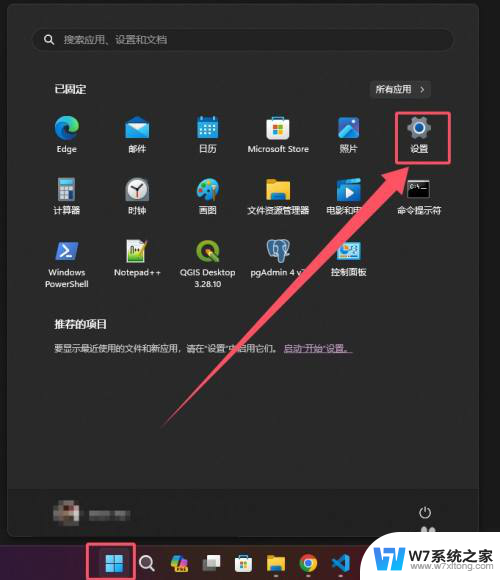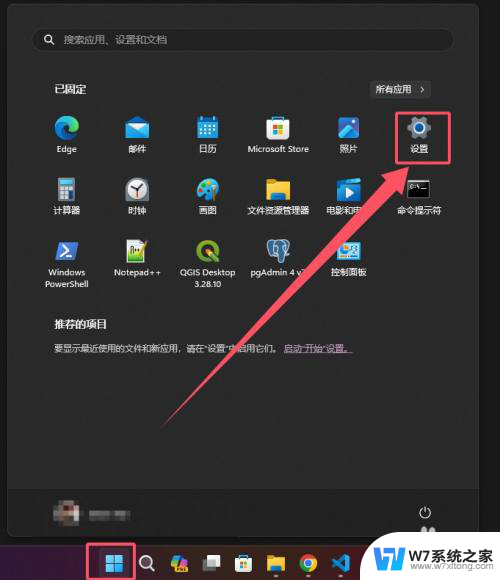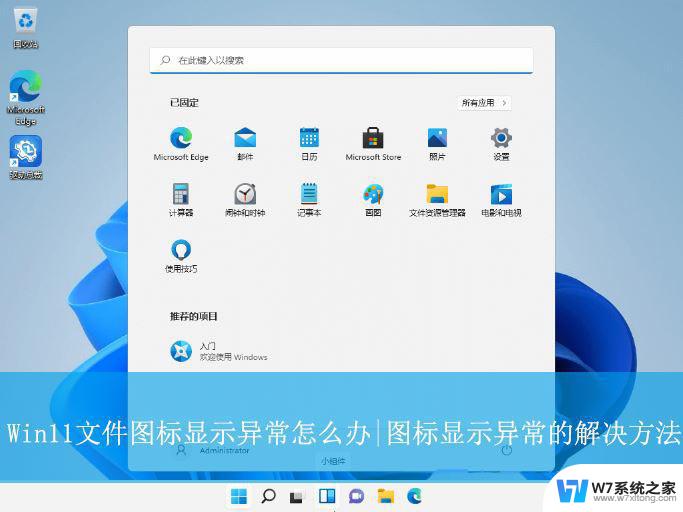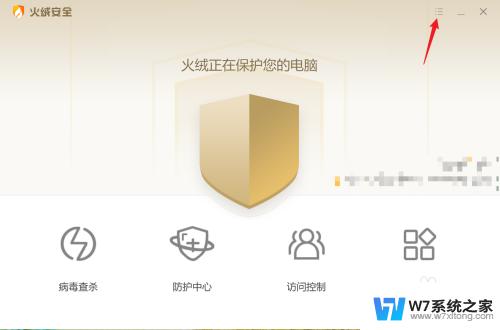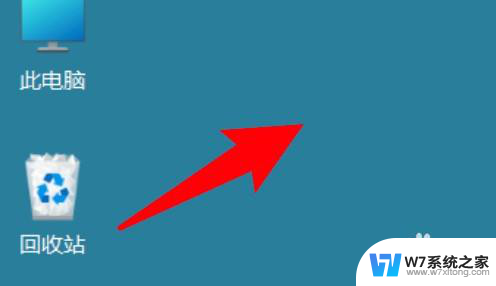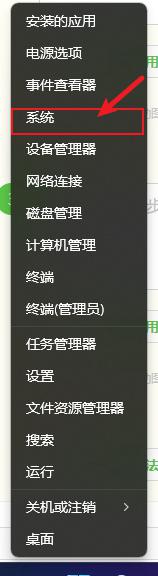win11系统托盘图标 显示 Win11系统托盘图标设置方法
更新时间:2025-01-14 17:08:36作者:jiang
Win11系统托盘图标是我们在电脑桌面上经常见到的一种小图标,它能够快速地显示系统的运行状态和提供一些常用功能的快捷入口,但是有时候我们可能会觉得托盘图标显示过多或者不方便,想要进行一些个性化的设置。那么今天我们就来介绍一下Win11系统托盘图标的设置方法,让您可以根据自己的需求来调整托盘图标的显示内容和样式。
操作方法:
1.第一步:在win11界面上,点击开始菜单后。点击【设置】选项
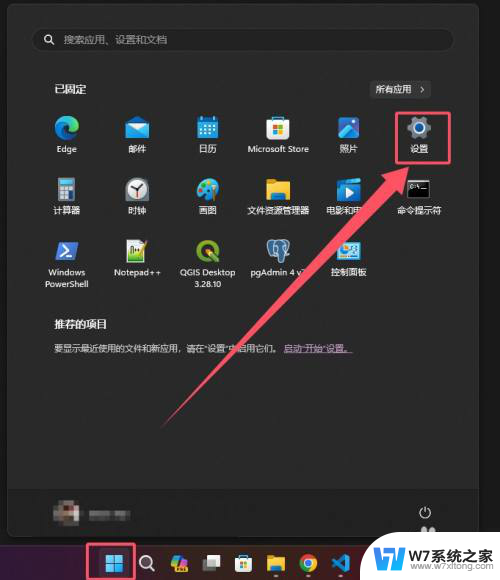
2.第二步:在设置界面上,选中个性化后,点击【任务栏】选项

3.第三步:在任务栏界面上,点击【其他系统托盘图标】选项

4.第四步:勾选或者取消在系统托盘的显示图标

以上就是win11系统托盘图标 显示的全部内容,有遇到相同问题的用户可参考本文中介绍的步骤来进行修复,希望能够对大家有所帮助。